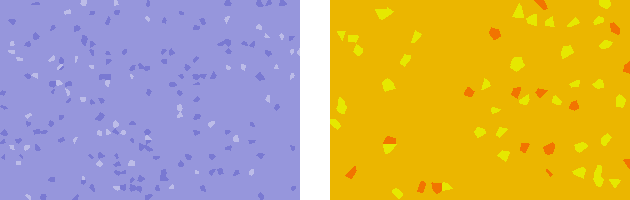
AzPainter付属のテクスチャに「水晶」フィルタを適用するだけで、一発でできる紙ふぶき状のパターンです。 同系色なら壁紙に、色を派手に塗り替えればイラストの背景にも使えるでしょう。
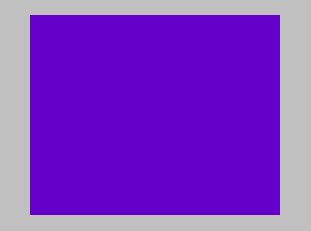
適当な大きさで「新規作成」し、基調になる色で塗りつぶします。
(色は後でどうにでも変更できるので、大体の感じでかまいません)
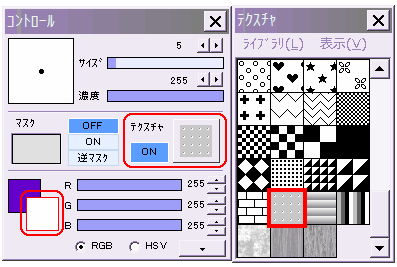
コントロールウィンドウで、テクスチャをONにします。
さっき塗りつぶしたのとは違う色を、描画色にセットします。
テクスチャウィンドウで、穴開きボード?みたいなパターンを選びます。
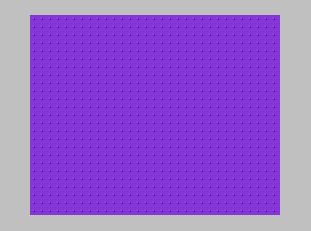
塗りつぶしツールで画像上をクリックすると、左図のように、テクスチャが全体に適用されます。
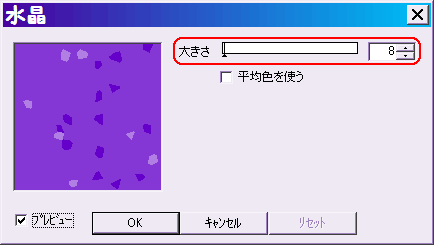
「フィルタ」⇒「ピクセレート」⇒「水晶」を、好きな大きさで実行します。
大きさが同じままでも、プレビューのチェックを入れはずしする度に、紙ふぶき状のパターンが変化するので、色々やってみてください。
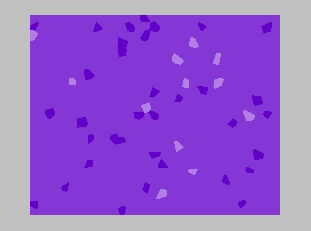
これでもうできました・・・ほとんど「瞬間芸」ですね!
なおこのパターンは、厳密にはシームレスになっていませんが、並べてもつなぎ目がほとんど気になりません。
一応「シフト」で確認して、もし気になる部分があれば、鉛筆ツールで修正すればいいでしょう。
(この修正は簡単です) 詳しくはこちらをどうぞ↓↓↓
画像がシームレスか確かめるには
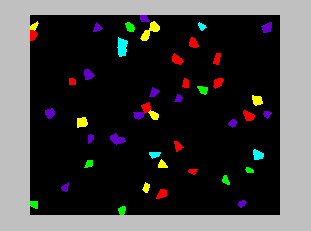
またこの画像は、塗りつぶしツールや「ENTERキーを押しながら画像上をクリック」で、簡単に色を替えることができます。
(テクスチャをOFFにしてから塗りつぶすのを忘れないように)
上の画像を、バックを黒にし、紙ふぶきを派手な色にしたのが左図です。